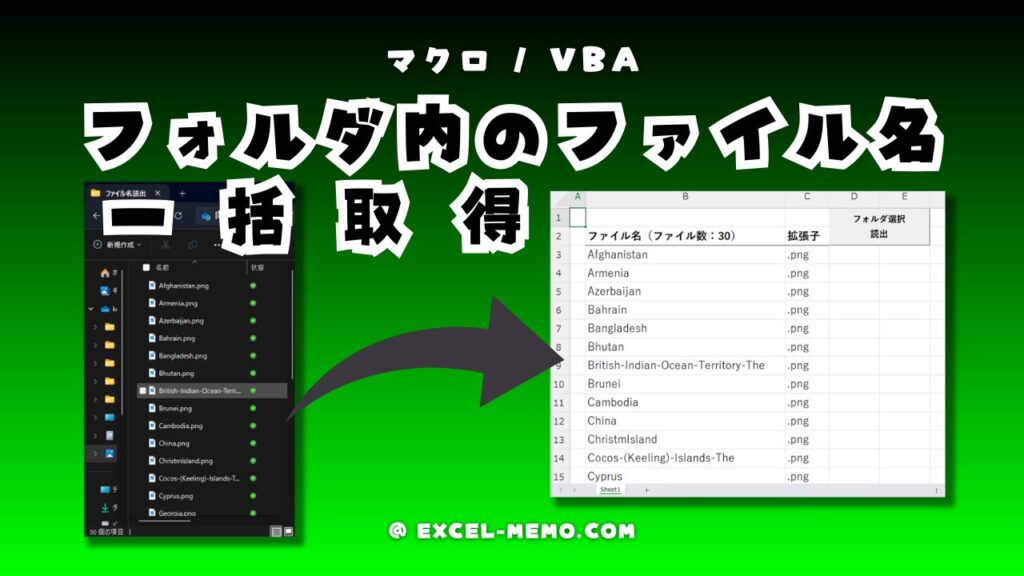エクセルで勝手に増える「プルダウンメニュー」の作り方
当ページのリンクには広告が含まれています。
プルダウンメニューを作る時、シート上に選択項目のリストを作る場合が多いかと思います。
この方法なら リストの中身の変更が簡単に行えて便利ですね。
でも、リストの項目を追加して増やしたい時「どうするんだっけ?」と悩んだことはありませんか?
1人で管理してるエクセルなら 自分でリスト範囲を再設定すれば済みます。
複数人で1つのエクセルを管理している状況など 個人のエクセルスキルのレベルに差がある場合、スキルの無い人は項目の追加に手間取ります。
あらかじめ、リストの範囲を多めに確保しておく方法もありますが、無駄に空白の多いプルダウンメニューが完成します。
ダサいですよね。
勝手に増えるプルダウン にしておけば リストの追加が誰でも容易に行えるので便利 です。
そのやり方を解説します。
クリックしてジャンプ
イメージ動画(音声はありません)
サンプルダウンロード
説明に使用しているエクセルファイルです
手順
STEP
プルダウン に したい セルを選択
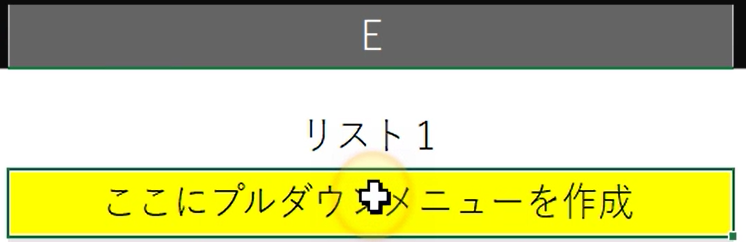
STEP
「データ」タブを選択
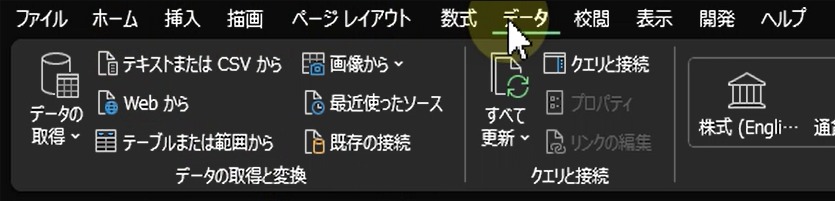
STEP
「データの入力規則」をクリック

STEP
入力値の種類で「リスト」を選択
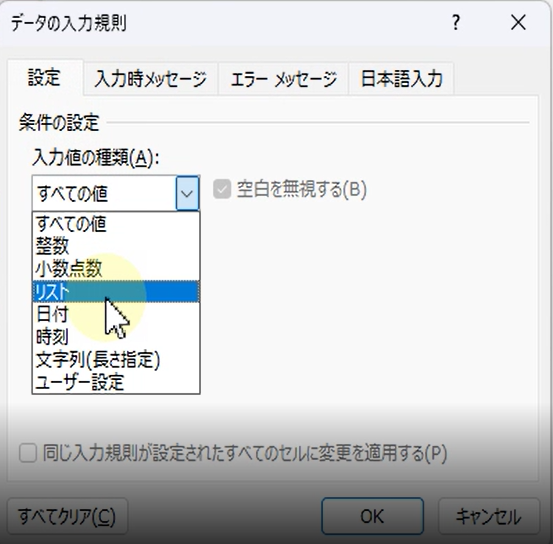
STEP
元の値に「数式」を入力 し「OK」をクリック
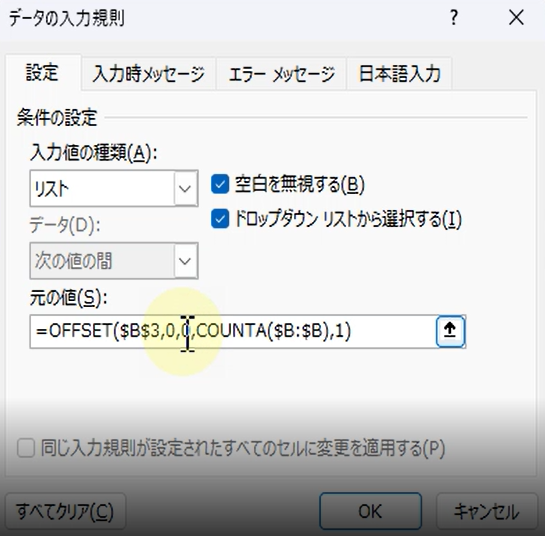
STEP
数式の説明
=OFFSET( $B$3 ,0,0,COUNTA( $B:$B ),1)
=OFFSET( リストの先頭セル ,0,0,COUNTA( リストがある列 ),1)
書き方の例
リストの先頭が B3 の場合
=OFFSET($B$3,0,0,COUNTA($B:$B),1)リストが 別シート(Sheet2) にあり、先頭が C3 の場合
=OFFSET(Sheet2!$C$3,0,0,COUNTA(Sheet2!$C:$C),1)
使った関数について
OFFSET関数
セルまたはセル範囲から指定された行数と列数だけシフトした位置にあるセル範囲の参照を返します。
引用元:Microsoft
COUNTA関数
範囲に含まれる空白ではないセルの個数を返します。
引用元:Microsoft